Содержание
Расширения браузера позволяют использовать добавить функции , которых нет в вашем браузере изначально. Но многие пользователи склонны устанавливать слишком много расширений и оставлять их активными даже после того, как они им больше не нужны. Некоторые расширения также могут конфликтовать с другими расширениями, замедлять работу в Интернете или представлять угрозу безопасности. Вот как отключить или удалить расширения в Chrome, Edge, Firefox и некоторых других браузерах.
Отключить или удалить расширение из Chrome
Вы можете получить доступ к странице расширений в Chrome, используя раздел «Настройки» или непосредственно с помощью кнопки «Расширения». Вот как отключить или удалить расширение в Chrome:
1. Перейдите на верхнюю панель Chrome и нажмите значок Расширения. Затем нажмите кнопку Управление расширениями.
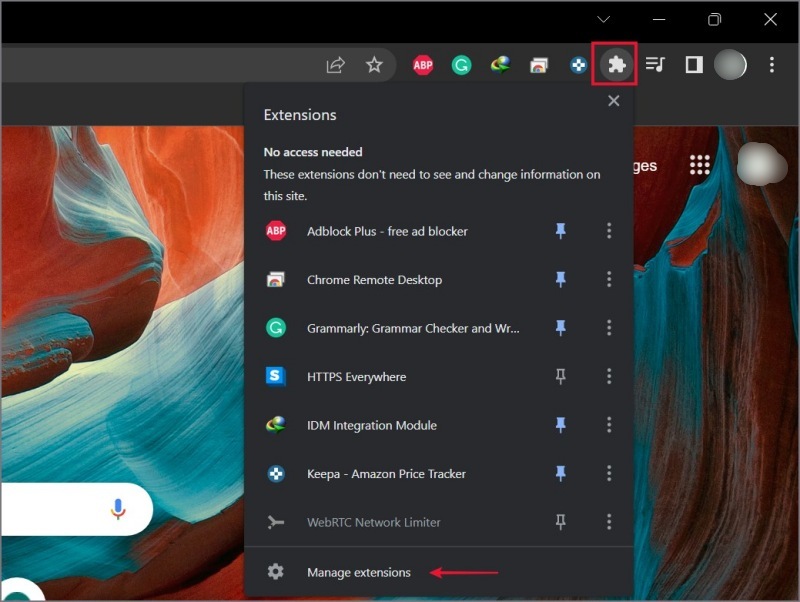
2. Выберите расширение и нажмите переключатель рядом с ним, чтобы отключить его.
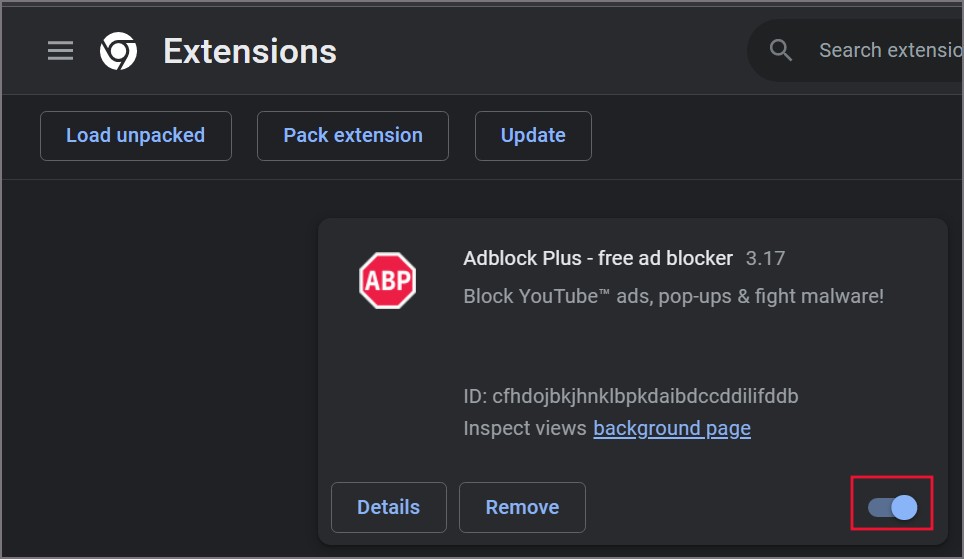
3. Если вы хотите навсегда удалить расширение, нажмите кнопку Удалить.
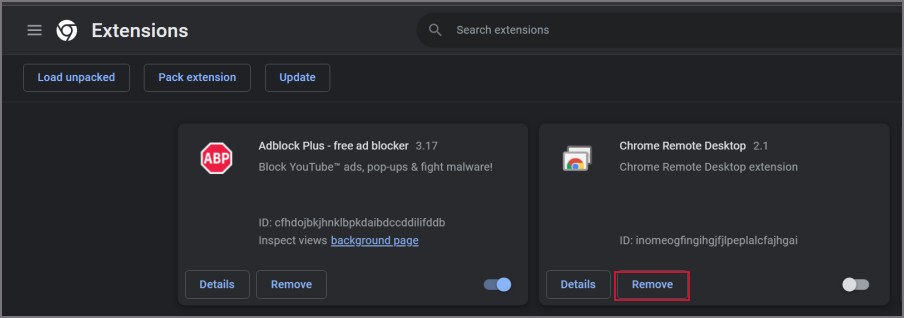
4. Появится всплывающее окно. Нажмите кнопку Удалить.
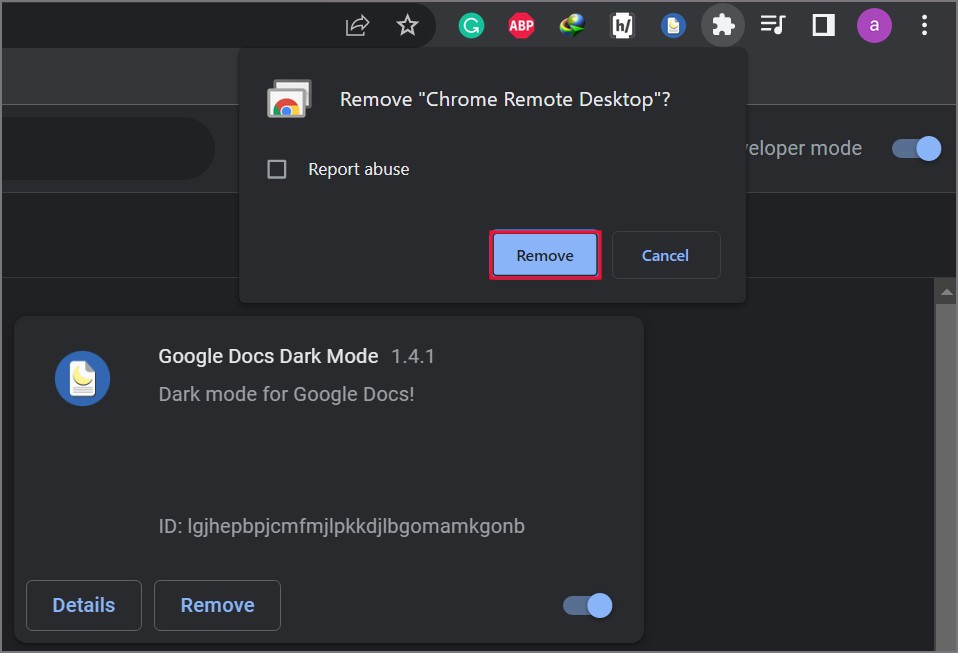
Если в Chrome включена синхронизация, удаление расширения приведет к его удалению из всех браузеров Chrome, работающих в разных системах с одной и той же учетной записью Google. Вы можете использовать интернет-магазин Chrome, чтобы повторно добавить расширение в будущем.
2. Отключить или удалить расширение из Microsoft Edge
В 2020 году Microsoft Edge перешла на движок Chromium и теперь также поддерживает Расширения интернет-магазина Chrome . Вот как отключить или удалить расширение:
1. Нажмите клавиши Ctrl + T, чтобы открыть новую вкладку в Edge. Введите edge://extensions/ в адресной строке и нажмите Ввод, чтобы открыть страницу расширений.
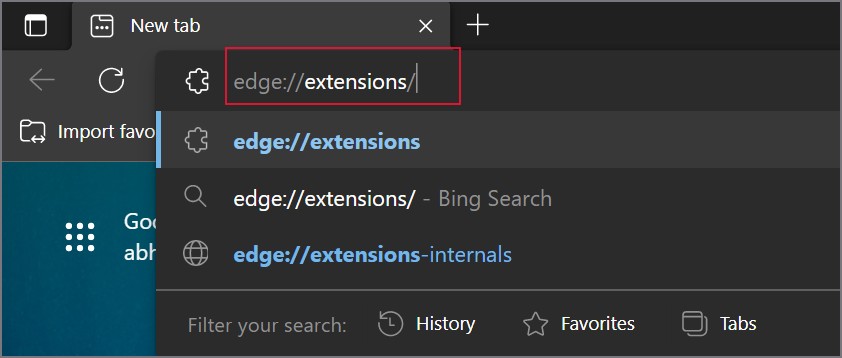
2. Вы увидите полный список установленных расширений. Нажмите на переключатель рядом с активным расширением, чтобы отключить его.
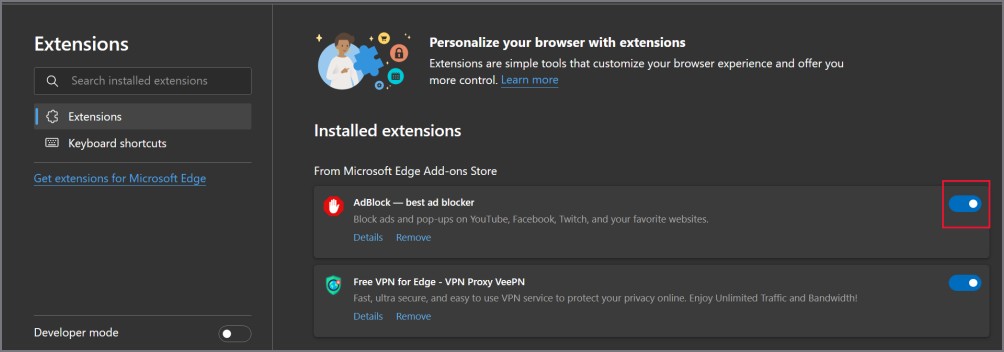
3. Если вам больше не нужно расширение, нажмите кнопку Удалить под описанием расширения.
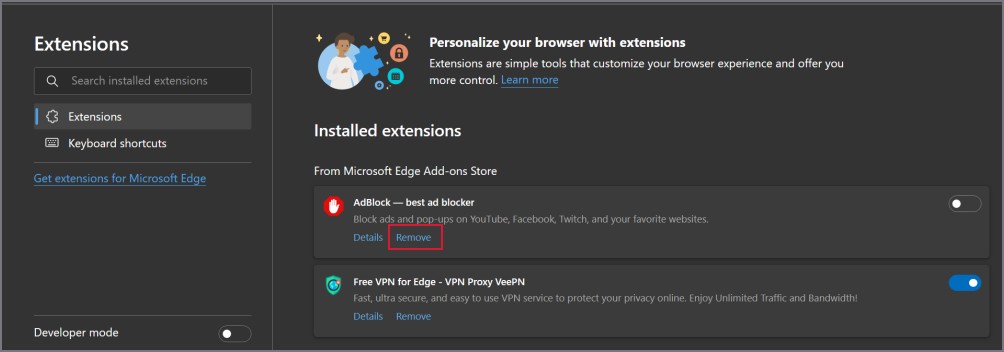
4. В правом верхнем углу откроется всплывающее окно. Нажмите кнопку Удалить, чтобы подтвердить свое решение.
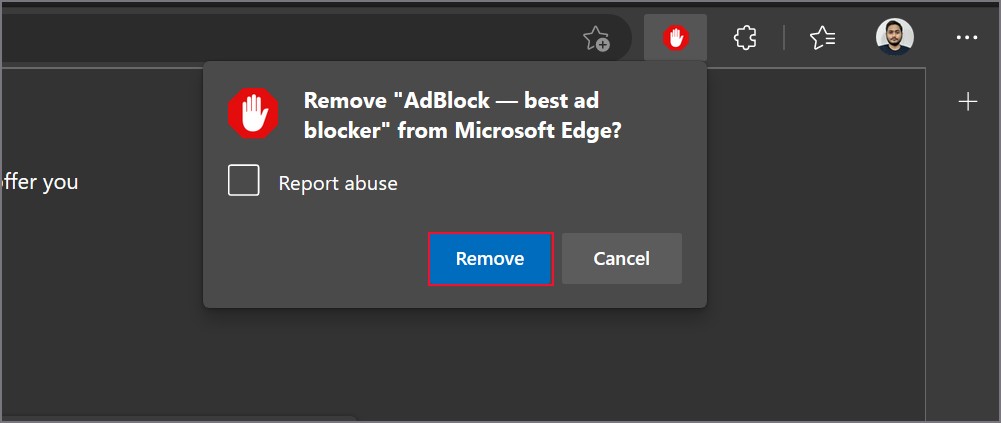
3. Отключить или удалить расширение из Firefox
Расширения Firefox Clubs, темы и плагины в разделе «Дополнения». Он также отображает активные и неактивные расширения в отдельных разделах. Выполните следующие действия, чтобы отключить или удалить расширение в Firefox:
1. Перейдите в верхнюю правую область и нажмите значок Расширения. Затем нажмите кнопку Управление расширениями.
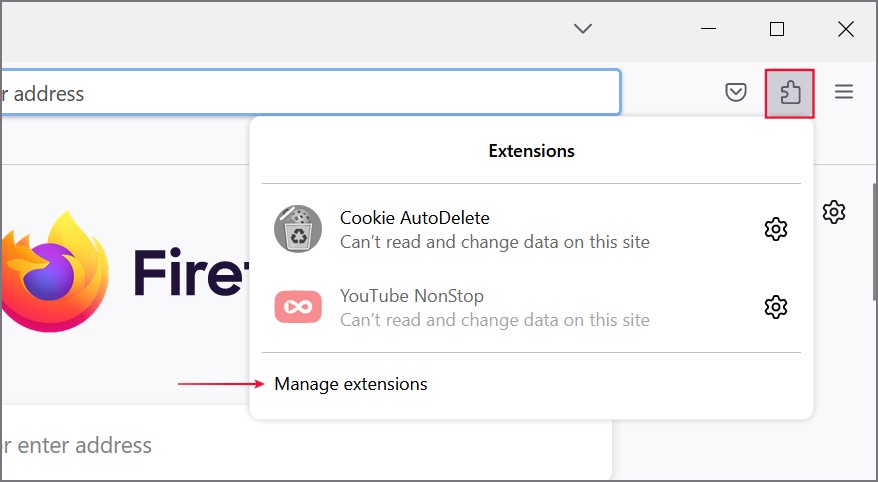
2. Перейдите в раздел Включено и найдите расширение, которое хотите отключить. Затем нажмите на переключатель, чтобы отключить его.
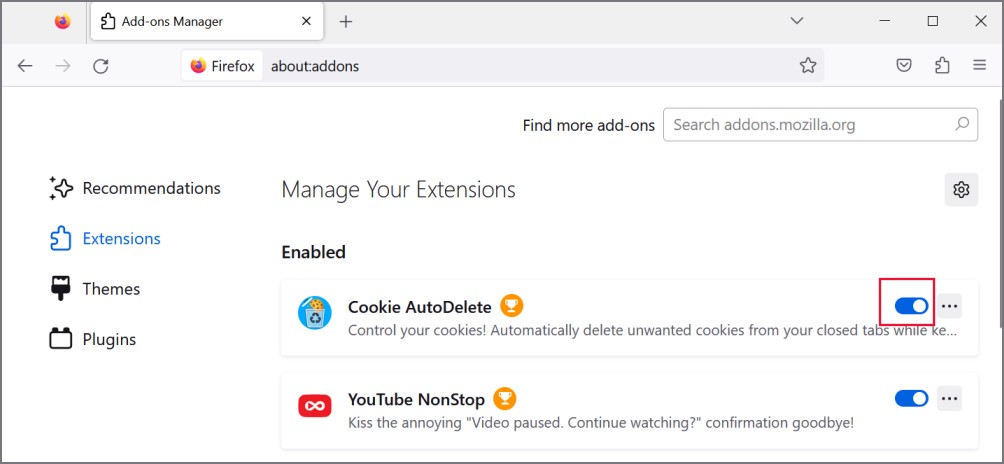
3. Firefox переместит расширение в раздел «Отключено».
4. Чтобы удалить расширение, нажмите значок фрикадельки (трехточечный значок). Нажмите на опцию Удалить.
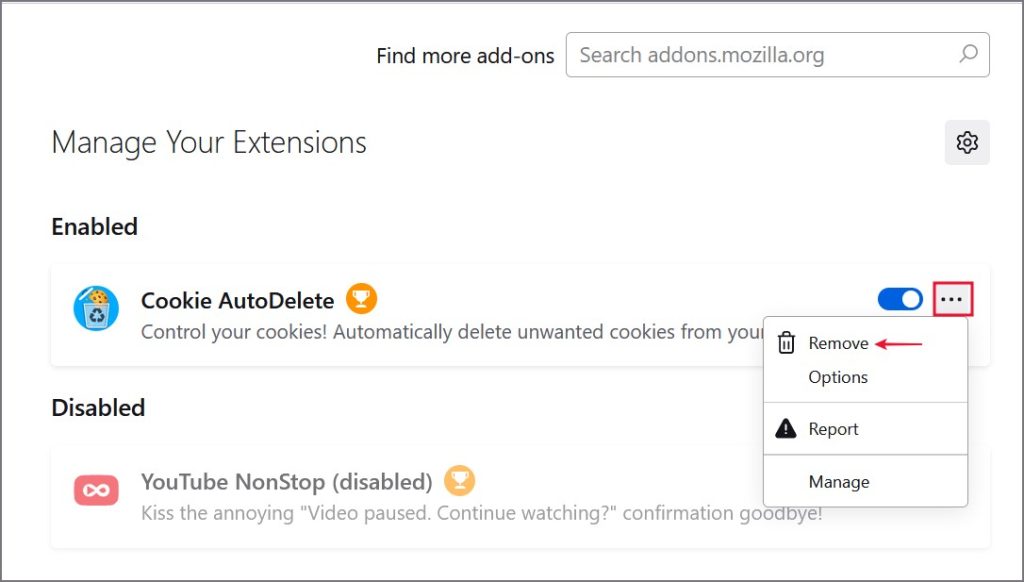
5. Вы увидите всплывающее окно. Нажмите кнопку Удалить.
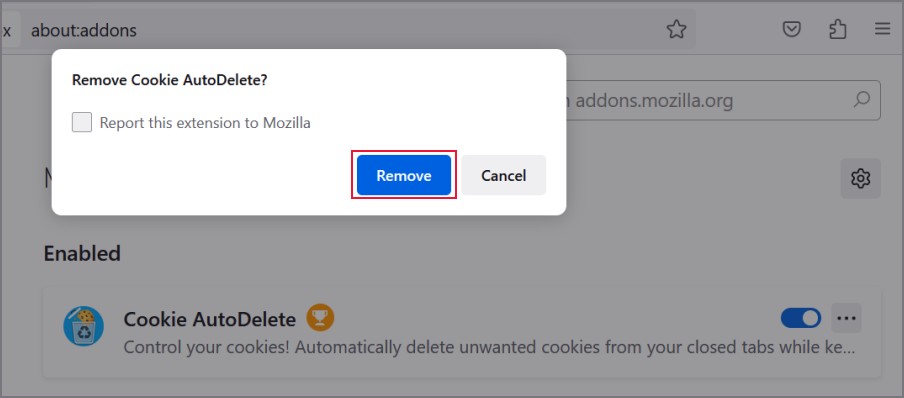
В отличие от других браузеров, Firefox предлагает опцию «Отменить» после удаления расширения. Вы можете использовать его для восстановления непреднамеренно удаленного расширения.
4. Отключить или удалить расширение из Opera
Браузер Opera также использует движок Chromium, но имеет некоторые отличительные функции, такие как боковая панель и встроенный VPN. Вот как отключить или удалить расширение в Opera:
1. Перейдите в адресную строку в Opera и нажмите на нее. Введите chrome://extensions в адресной строке и нажмите Ввод, чтобы перейти непосредственно на страницу расширений.
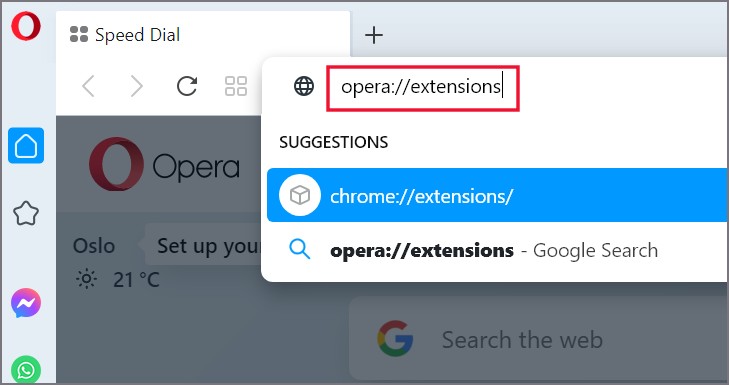
2. Перейдите на вкладку Включено.
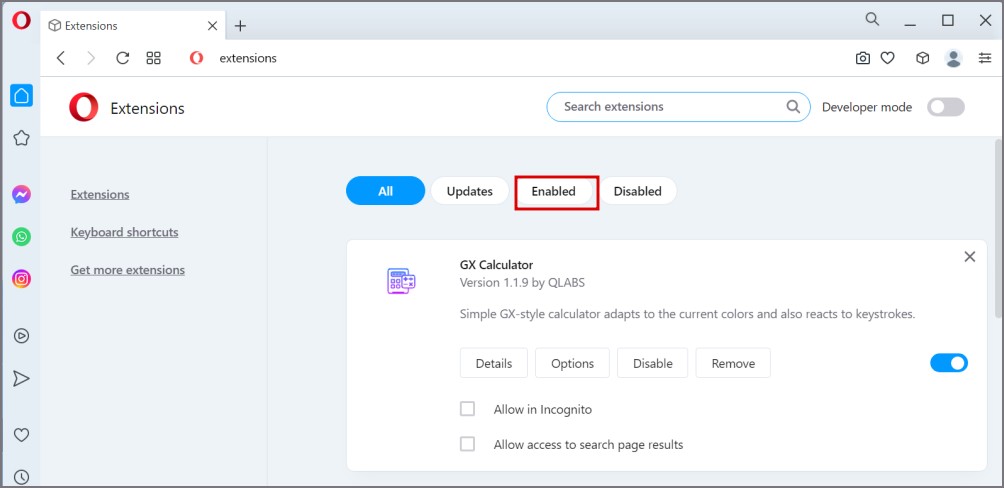
3. Выберите расширение и нажмите на переключатель, чтобы отключить его. Альтернативно вы можете нажать кнопку Отключить. Opera переместит расширение на отключенную вкладку.
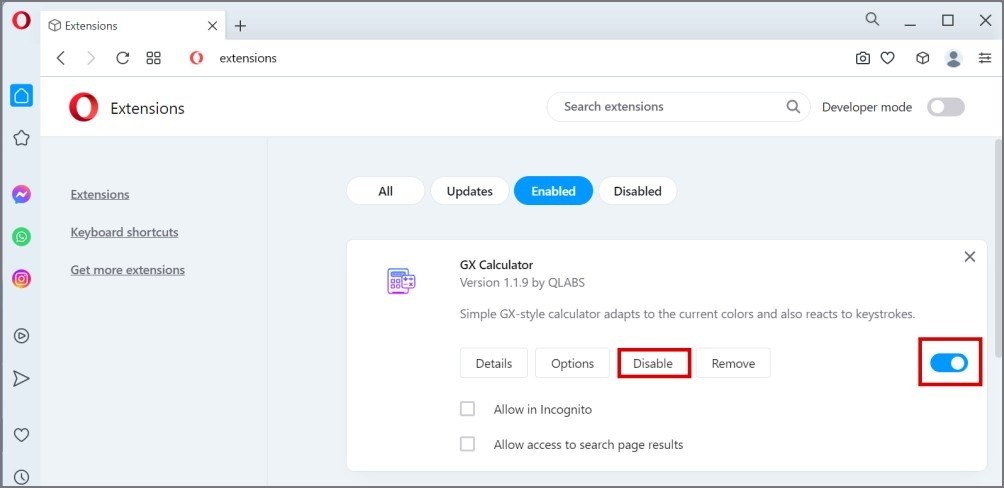
4. Нажмите кнопку Удалить под расширением.
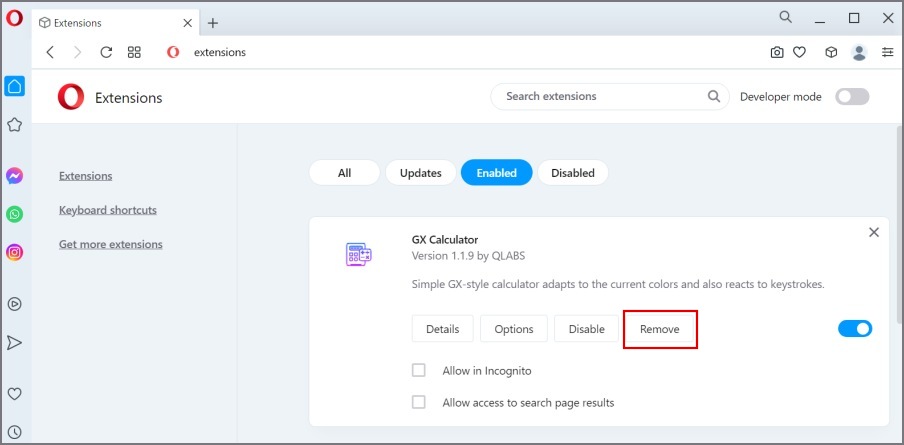
5. Подтвердите свое решение, нажав кнопку Удалить во всплывающем окне.
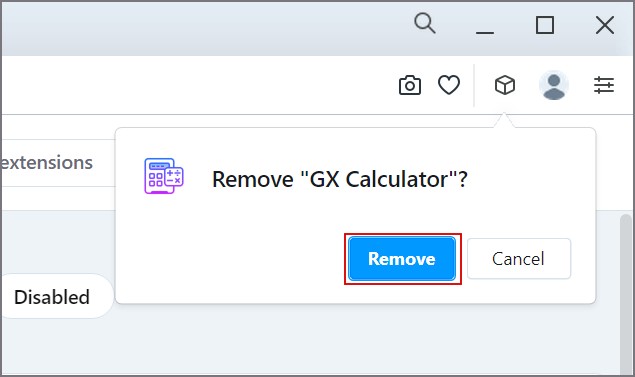
5. Отключить или удалить расширение Brave
Браузер Brave не имеет независимого магазина расширений и использует интернет-магазин Chrome. Вот как отключить или удалить расширения в Brave:
1. Нажмите клавиши Ctrl + T, чтобы открыть новую вкладку в Brave. Введите brave://extensions в адресной строке и нажмите Ввод.
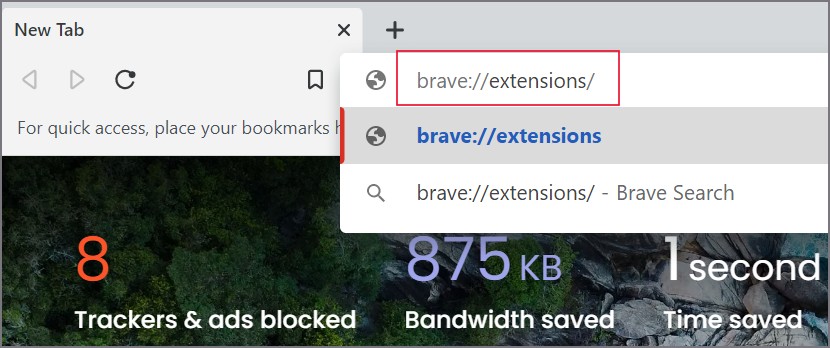
2. Перейдите к расширению, которое хотите отключить, и нажмите на переключатель, чтобы отключить его.
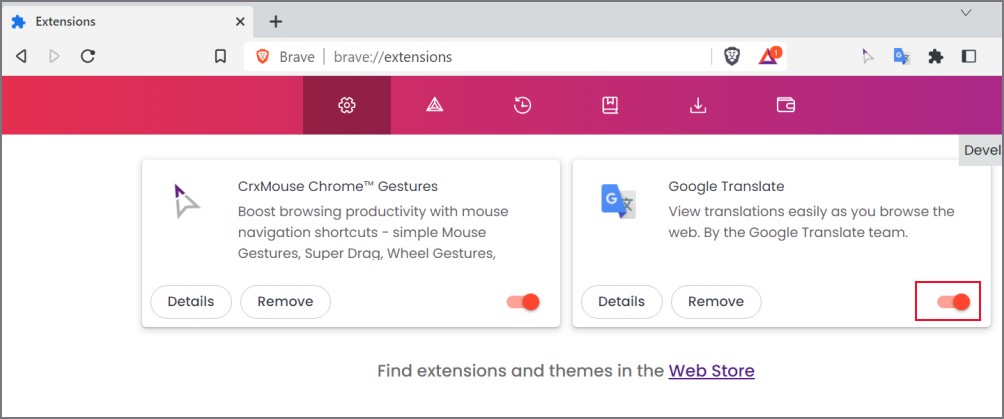
3. И наконец, чтобы удалить расширение, нажмите кнопку Удалить. Теперь подтвердите свое решение, нажав кнопку Удалить во всплывающем окне.
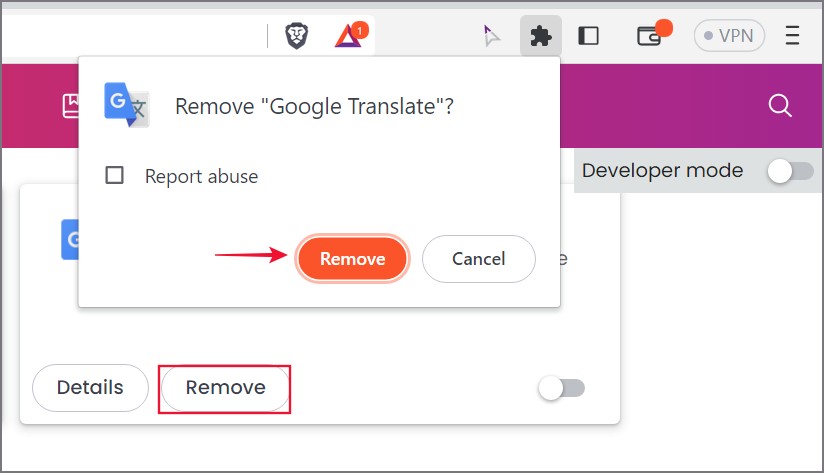
Часто задаваемые вопросы
1. Как открыть Chrome со всеми отключенными расширениями?
В Chrome нет единой кнопки для одновременного отключения всех расширений. Таким образом, вам придется вручную отключить каждое расширение и при необходимости перезапустить браузер. Или вы можете просто использовать Режим инкогнито , поскольку он запускает отдельный экземпляр Chrome без каких-либо активных расширений. В Интернет-магазине Chrome также доступно расширение под названием Менеджер расширений , которое можно использовать для мгновенного отключения расширений.
2. Зачем отключать расширения браузера?
Самая очевидная причина — освободить системные ресурсы при использовании браузера. Расширения загружаются и запускаются при запуске браузера и продолжают работать в фоновом режиме, даже если вы не используете их активно. Таким образом, имеет смысл отключить хотя бы неиспользуемые из них, особенно на ПК с низкими характеристиками и небольшим количеством свободных системных ресурсов.
3. Каковы риски расширения Chrome?
Конфиденциальность — это самый большой риск при использовании расширения в Chrome или любом другом браузере. Вредоносные расширения могут попытаться получить доступ к вашим личным данным и украсть их, а также постоянно отслеживать ваши сеансы просмотра веб-сайтов. Поэтому избегайте установки сторонних расширений из неизвестных источников и придерживайтесь официальных источников.
Избавьтесь от ненужных расширений браузера
Обычно упускают из виду расширения, которые запускаются при запуске браузера, но не закреплены в разделе «Расширения» на панели инструментов. Отключите все расширения, которые вы не используете регулярно, но которые могут понадобиться несколько раз в месяц. Это позволит им не потреблять системные ресурсы и улучшит работу вашего браузера.
Вы любите шопинг? Кто нет? Вот некоторые из лучшие торговые расширения , где можно найти специальные предложения, скидки, исторические цены и многое другое.
